解决台式电脑开机后屏幕无反应问题的有效方法(诊断)
- 难题解决
- 2024-07-12
- 47
台式电脑是我们日常工作和娱乐中不可或缺的工具,但有时在开机后却会遇到屏幕无法显示的问题,让人感到困扰。本文将为您介绍解决这一问题的有效方法,并探讨其可能的原因和预防措施。
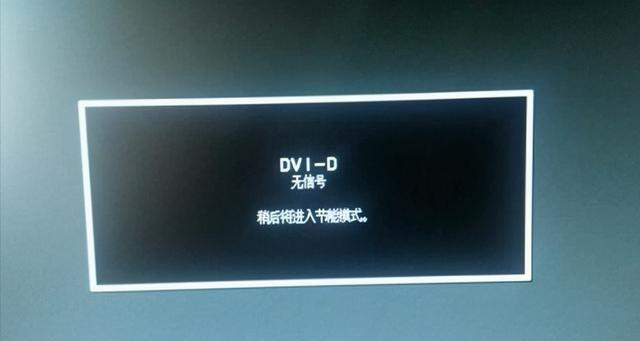
一、检查电源线连接是否松动
如果台式电脑开机后屏幕没有反应,首先要检查电源线是否连接牢固,是否松动或未插好。有时候电源线会因为移动或者碰撞而松动,这可能导致电源供应不足或者完全无法供应电力,进而导致屏幕无法正常显示。
二、尝试使用不同的显示设备
有时候屏幕无法显示是由于显示设备本身的故障所致。可以尝试使用另外一台工作正常的显示器或者连接到电视上,以确认是不是显示器出了问题。如果能够正常显示,说明原本使用的显示器存在问题,需要进行修复或更换。

三、检查显卡连接是否松动
显卡是台式电脑输出图像信号的关键组件,如果显卡连接不良或者松动,也会导致屏幕无法显示。可以将显卡重新插拔一次,并确保连接牢固。如果还是没有反应,可能需要检查显卡是否损坏,需要更换或修复。
四、尝试重新插拔内存条
内存条是台式电脑存储和读取数据的重要组件,如果内存条连接不良或者损坏,也会导致屏幕无法显示。可以将内存条重新插拔一次,并确保插入正确的插槽中。如果问题仍然存在,可能需要更换内存条或者进行其他修复。
五、检查硬盘连接是否正常
硬盘是存储操作系统和数据的关键设备,如果硬盘连接不良或者出现故障,也会导致屏幕无法显示。可以检查硬盘数据线和电源线是否插紧,并尝试更换数据线和电源线。如果问题依然存在,可能需要检查硬盘是否损坏,需要进行修复或更换。

六、排除操作系统故障的可能性
有时候屏幕无法显示是由于操作系统出现故障所致。可以尝试重启电脑,并进入安全模式。如果能够正常进入安全模式,说明问题可能是由于操作系统或者驱动程序的问题导致的。可以尝试更新或者重新安装操作系统以解决问题。
七、检查电源是否正常供电
台式电脑需要稳定的电源供应才能正常工作,如果电源供应不足或者不稳定,也会导致屏幕无法正常显示。可以使用电压表测量电源输出的电压值是否正常,或者尝试更换其他电源进行测试。
八、检查主板是否损坏
主板是台式电脑各个硬件组件之间的连接和控制中心,如果主板出现故障,也会导致屏幕无法显示。可以检查主板上的插槽和元件是否存在损坏或者烧毁的情况,如果有需要进行修复或更换。
九、尝试重置BIOS设置
BIOS是台式电脑的基本输入输出系统,如果设置错误或者损坏,也会导致屏幕无法正常显示。可以尝试重置BIOS设置到出厂默认值,具体方法可以参考主板说明书或者在线资料。
十、检查CPU是否正常工作
CPU是台式电脑的核心处理器,如果CPU故障,也会导致屏幕无法正常显示。可以检查CPU是否插紧并且散热器是否正常工作。如果发现散热器上有大量灰尘或者过热,可能需要进行清洁或更换散热器。
十一、尝试重新安装或升级显卡驱动程序
显卡驱动程序是控制显卡工作的软件,如果驱动程序损坏或者不兼容,也会导致屏幕无法正常显示。可以尝试卸载原有的驱动程序,并重新安装最新版本的驱动程序,或者尝试安装兼容性较好的版本。
十二、检查电脑是否感染病毒
电脑受到病毒感染也会导致各种问题,包括屏幕无法正常显示。可以使用杀毒软件进行全面扫描,清除可能存在的病毒或者恶意软件。
十三、咨询专业技术支持人员的帮助
如果以上方法都无法解决问题,建议咨询专业的技术支持人员的帮助。他们可能会有更深入的诊断方法和解决方案,帮助您解决屏幕无法显示的问题。
十四、预防台式电脑屏幕无反应的问题
在日常使用中,还可以采取一些预防措施来避免台式电脑屏幕无反应的问题,如定期清理电脑内部灰尘、避免碰撞和摔落、使用稳定的电源等。
当台式电脑开机后屏幕无法显示时,我们可以通过检查电源线、显示设备、显卡、内存条、硬盘等连接是否正常来解决问题。如果这些方法都无效,可以尝试重置BIOS、升级驱动程序或者咨询专业技术支持。预防措施也是十分重要的,能够有效避免类似问题的发生。希望本文提供的方法能够帮助读者解决台式电脑屏幕无法显示的问题。
版权声明:本文内容由互联网用户自发贡献,该文观点仅代表作者本人。本站仅提供信息存储空间服务,不拥有所有权,不承担相关法律责任。如发现本站有涉嫌抄袭侵权/违法违规的内容, 请发送邮件至 3561739510@qq.com 举报,一经查实,本站将立刻删除。